نحوه نمایش تبلیغات در پست های خاص وردپرس
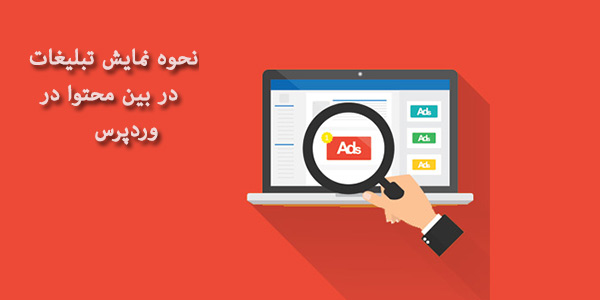
بسیاری از افرادی که محتوا را تولید می کنند ممکن است فراموش کنند که لینک های مرتبط را به مقاله خود اضافه کنند در این مقاله از آموزش وردپرس نحوه نمایش تبلیغات در پست های خاص در وردپرس را به شما آموزش خواهم داد که چطور به طور خودکار لینک های مرتبط را در محتوایی که ایجاد کردید قرار دهید.
چرا تبلیغات در پست های خاص وردپرس نمایش داده می شود؟
در حالی که راه های زیادی برای وبلاگ سازی وجود دارد تبلیغات بنری در لیست قرار دارند. اغلب شما تبلیغات بنری را در نوار کناری یا در هدر وب سایت مشاهده می کنید از آن جایی که این تبلیغات رایج هستند و شما نادیده می گیرید که بر میزان کلیک و درآمد سایت تاثیر دارد.
برای اینکه تبلیغات دیده شودند بسیاری تولیدکنندگان محتوا، تبلیغات را در محتویات پست قرار می دهند این کار جواب می دهد چون کاربران شما بیشتر با محتوا ارتباط دارند. همین کار باعث می شود دیده شوید و کلیک بیشتری دریافت کنید. ولی باید این را در نظر بگیرید که اگر تعداد تبلیغات شما در بین محتوا بیش از حد باشد می تواند برای کاربر آزار دهنده باشد. برای کاهش اثرات نامطلوب شما می توانید تبلیغات در پست های خاص در وردپرس قرار دهید این پست ها می توانند پست های پرطرفدار یا مقالات طولانی باشند.
نمایش تبلیغات در پست های خاص وردپرس
اولین کاری که باید انجام دهید این است که پلاگین Adsanity را نصب و فعال کنید. پلاگین Adsanity یک پلاگین مدیریت تبلیغاتی وردپرس است. امکان می دهد تا به راحتی بلوک های تبلیغاتی ایجاد کنید و آن ها را در هر نقطه از سایت وردپرس خود نمایش دهید این پلاگین با هر شبکه تبلیغاتی مثل Google Adsense کار می کند. می توانید برای فروش تبلیغات به طور مستقیم نیز استفاده کنید.
بعد از اینکه پلاگین را نصب و فعال کردید به صفحه Adsanity بروید و Create Ad را انتخاب کنید و اولین صفحه تبلیغاتی را ایجاد کنید بعد یک عنوان برای تبلیغ وارد کنید این کار به شما در شناسایی تبلیغات در سایت کمک می کند بعد شما باید نوع تبلیغی که می خواهید ایجاد کنید را انتخاب کنید. Adsanity امکان اضافه کردن تبلیغات سفارشی و شبکه های تبلیغاتی توسط اشخاص ثالث را می دهد. شما باید اندازه تبلیغ را انتخاب کنید. و بعد URL تصویری که می خواهید ارایه کنید را وارد کنید.
برای شبکه های تبلیغاتی شخص ثالث مانند Google Adsense، شما باید به تب ‘External Network Ad’ بروید. در اینجا شما می توانید اندازه تبلیغی را انتخاب کرده و کد تبلیغاتی ارائه شده توسط شبکه تبلیغاتی را وارد کنید.
بعد شما می توانید تبلیغ را منتشر کنید یا روی ویرایش لینک کلیک کنید و زمانبندی برای تبلیغ تنظیم کنید. شما می توانید تاریخ شروع و تاریخ انقضا برای این تبلیغ خاص را تنظیم کنید.
قرار دادن بلوک های تبلیغاتی در پست وردپرس
ابتدا شما پست یا صفحه ای را که می خواهید بلوکهای تبلیغاتی خود را نمایش دهید، ویرایش کنید. دکمه های Insert Ad و Insert Ad Group در بخش ویرایشگر مشاهده میکنید. روی دکمه Insert Ad کلیک کنید.
پنجره زیر نمایش داده می شود که در آن می توانید تبلیغ مورد نظر خودتان را برای نمایش انتخاب کنید و روی لینک Insert کلیک کنید.
این پلاگین شورت کد تبلیغاتی را در داخل پست شما قرار می دهد. شما اکنون می توانید پست را ذخیره و تبلیغ را مشاهده کنید.
اضافه کردن بلوک تبلیغاتی در پست وردپرس با استفاده از شورت کد
شما همچنین می توانید بلوک تبلیغاتی را به پست وردپرس با استفاده از شورت کد اضافه کنید. به ویژه اگر از ویرایشگر متنی برای نوشتن پست های خود استفاده می کنید مفید است.
به صفحه Adsanity بروید و وارد Manage Ads شوید. شما لیستی از تبلیغات ایجاد شده را مشاهده خواهید کرد. در کنار هر تبلیغ یک لینک شورت کد را مشاهده می کنید با کلیک بر روی آن به صورت خودکار به کلیپ برد شما کپی می شود.
امیدوارم در این مقاله نحوه نمایش تبلیغات در پست های خاص در وردپرس را یاد گرفته باشید که چطوری تبلیغات را در بین محتوایی که ایجاد کردید نمایش دهید.
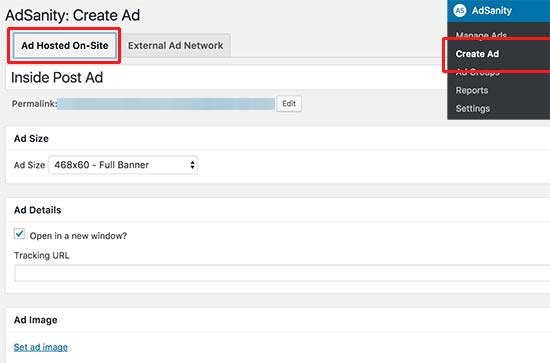
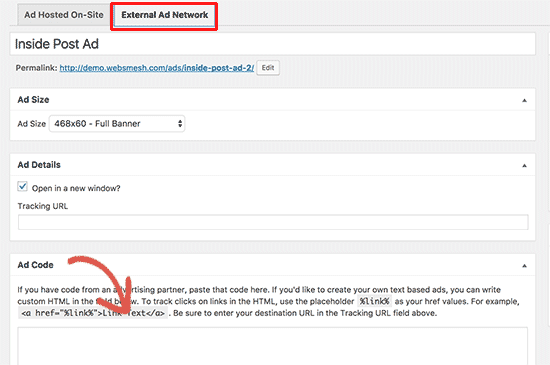
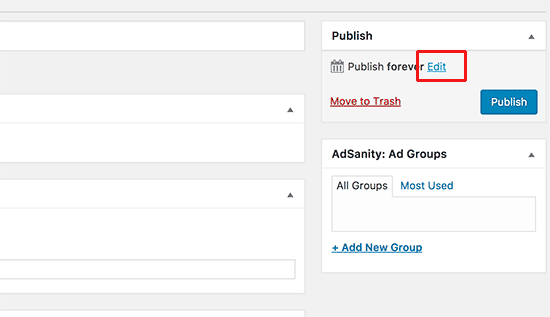
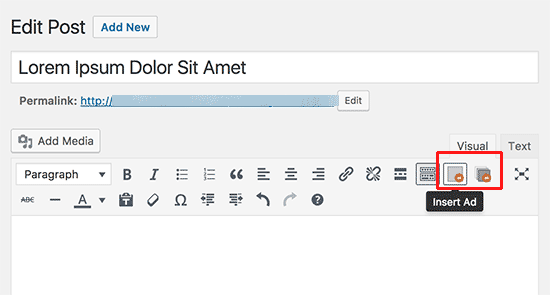
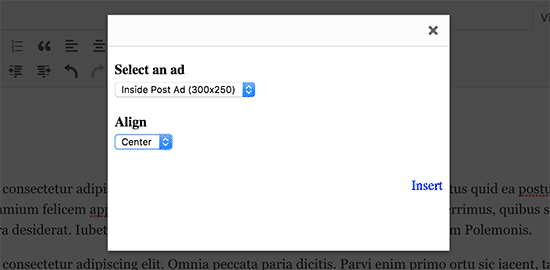
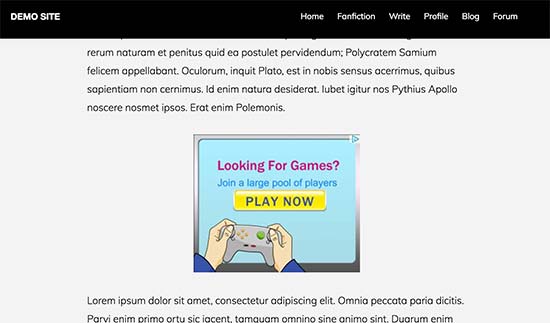
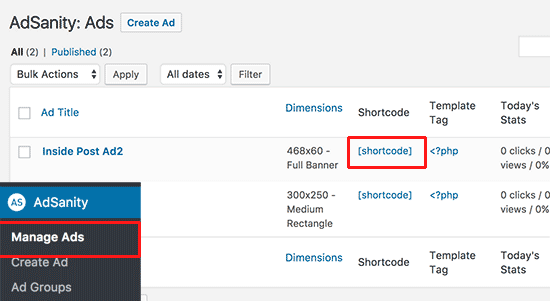









نظرات :